
Як зробити відео з веб -камери комп'ютера та ноутбука: програма для запису відео з комп'ютерної камери та ноутбука
У статті описано, як робити відео з ноутбука та комп'ютерних камер.
Цифрові пристрої, такі як веб -камери, зазвичай використовуються на ноутбуках та комп’ютерах для розмов у миттєвих месендантах, таких як Skype або Agent Mail. Але часто люди просто хочуть взяти себе на камеру, робити відео зі звуком з комп'ютера чи ноутбука. Чи це можливо?

Як зробити відео з веб -камери комп'ютера та програми ноутбука для написання відео з комп'ютерної камери та ноутбука
У цьому огляді ми скажемо, як зробити такі відео, використовуючи різні програми. Наведена вище інструкція підходить для користувачів ноутбуків та комп'ютерів, оскільки між ними немає принципової різниці з точки зору програмного забезпечення, незважаючи на те, що камера побудована -in, а зовнішня веб -камера використовується для комп’ютерів.
Як зробити відео з камери на комп’ютері чи ноутбуці за допомогою програм?
Одна з відомих програм, яка здатна робити відео з веб-камери " Виробник кінозавок Windows". Ця програма проста у використанні та має простий інструмент. Для того, щоб допомогти йому зробити запис із відеокамери, вам потрібно буде зробити наступне:
- Спочатку перевірте, чи підключена ваша камера в операційній системі. Ви можете дізнатися про те, як перевірити та налаштувати роботу вашої веб -камери на комп’ютерах та ноутбуках на нашому веб -сайті цим зв'язок.
- Запустити " Виробник кінозавок Windows"Потім виберіть у верхньому меню у розділі" Домашній"Функція" Відео веб -камери", Як показано на скріншоті.
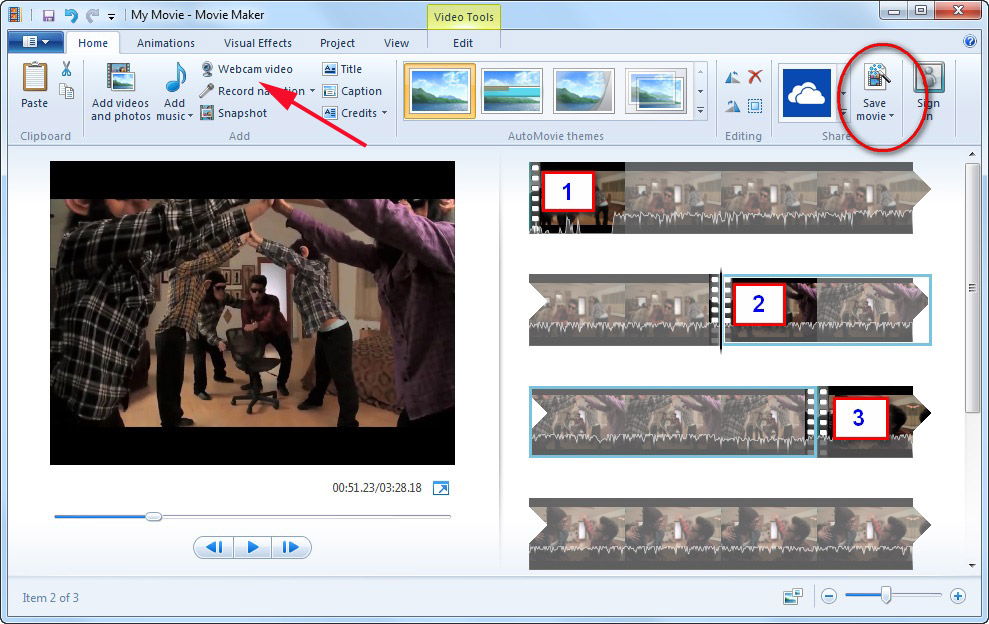
Як зробити відео з веб -камери комп'ютера та програми ноутбука для написання відео з комп'ютерної камери та ноутбука
- Далі натисніть " Запис» (« Запис"), І відео розпочнеться. Ви можете зупинити запис, натиснувши кнопку " СТІЙ". Після цього вам просто потрібно підписати запис і зберегти, де ви хочете на своєму пристрої.
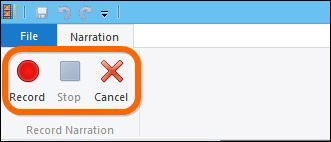
Як зробити відео з веб -камери комп'ютера та програми ноутбука для написання відео з комп'ютерної камери та ноутбука
Крім того, програма може не тільки записувати відео, але й додати деякі ефекти, скоротити відео тощо.
Якщо ви використовуєте ноутбуки від компанії " Яблук"Тоді ви не зможете застосувати програму, яку ми описали вище. Але в цьому випадку є хороша альтернатива у формі програми " Швидкий час».
Отже, завантажте та встановіть програму, а потім запустіть:
- У вікні програми у верхньому меню натисніть " Файл"І у вікні, яке відкрилося - увімкнено" Нове зображення з екрана"(Тим часом ви можете вибрати перспективу для налаштування відео, ви побачите це на екрані монітора).
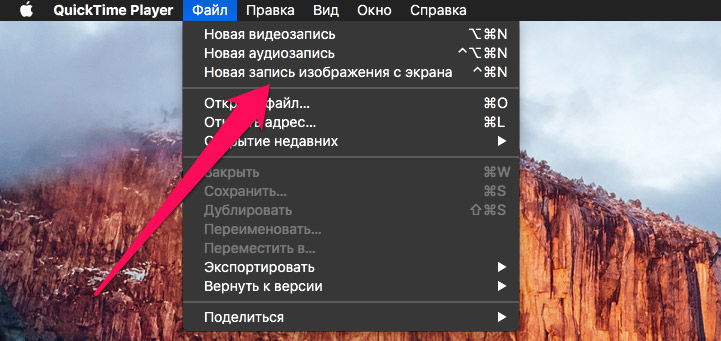
Як зробити відео з веб -камери комп'ютера та програми ноутбука для написання відео з комп'ютерної камери та ноутбука
- Далі натисніть на значок червоної кнопки у вікні, що відкривається (після цього вона перетворюється на кнопку, щоб зупинити відео).
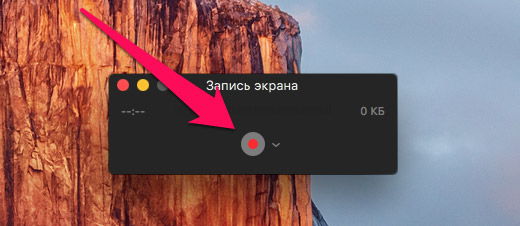
Як зробити відео з веб -камери комп'ютера та програми ноутбука для написання відео з комп'ютерної камери та ноутбука
- Як результат, збережіть своє відео на своєму пристрої та дайте йому ім’я.
Загалом, звичайно, існує багато програм, які допомагають записувати відео з комп'ютера або ноутбука. Але ми намагаємось вважати найбільше, на наш погляд, найкращим серед них, крім того, безкоштовним. Одна з цих програм може слугувати " Mycam».
Завантажте та встановіть цю утиліту, а потім дотримуйтесь інструкцій:
- Запустіть програму зі своєї папки, як показано на скріншоті (або візьміть ярлик на робочому столі і почніть звідти).
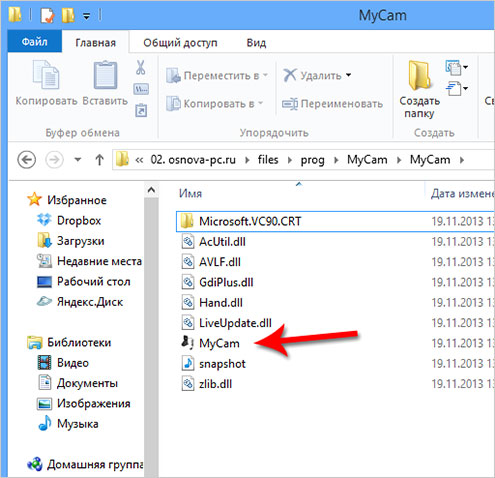
Як зробити відео з веб -камери комп'ютера та програми ноутбука для написання відео з комп'ютерної камери та ноутбука
- Після його запуску відкриється вікно, в якому зображення того факту, що в цей момент ваша веб -камера видаляється в цей момент.
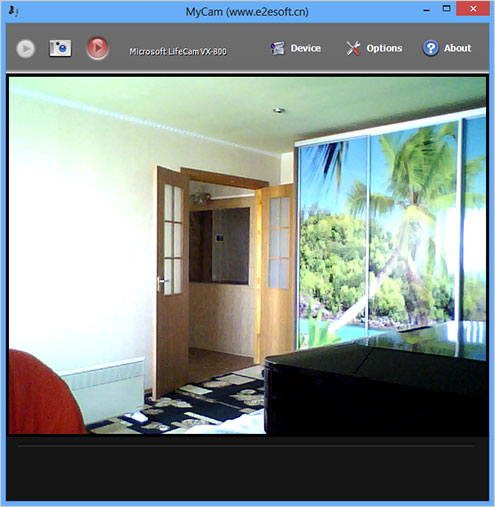
Як зробити відео з веб -камери комп'ютера та програми ноутбука для написання відео з комп'ютерної камери та ноутбука
- Робота з програмним забезпеченням дуже проста, як і з попереднім. Просто натисніть на червону кнопку, щоб здійснити запис відеозаписів з камери
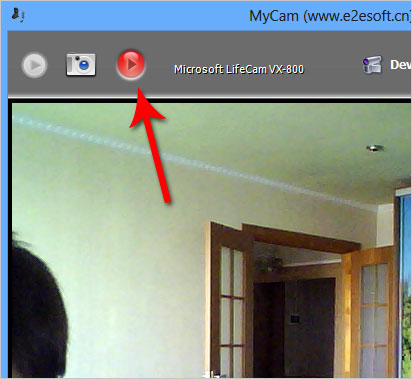
Як зробити відео з веб -камери комп'ютера та програми ноутбука для написання відео з комп'ютерної камери та ноутбука
- Ця ж кнопка служить відеопоротом.
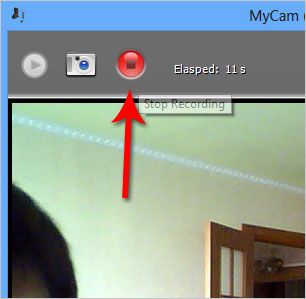
Як зробити відео з веб -камери комп'ютера та програми ноутбука для написання відео з комп'ютерної камери та ноутбука
- Записані відео будуть зберігатися в окремій папці. У програмі вони будуть видно в нижньому меню. Клацнувши на правильному відео зі списку, ви негайно перенесете вас у папку за допомогою цього відео.
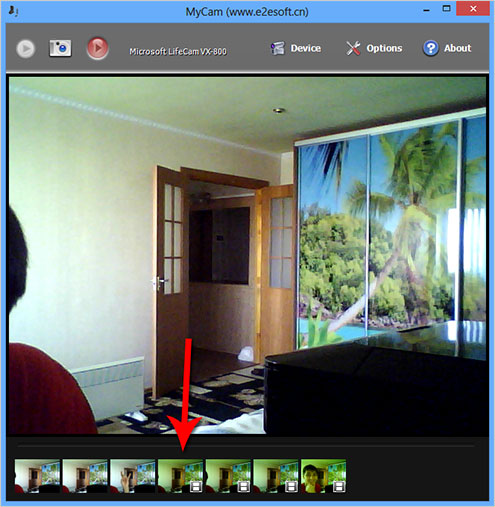
Як зробити відео з веб -камери комп'ютера та програми ноутбука для написання відео з комп'ютерної камери та ноутбука
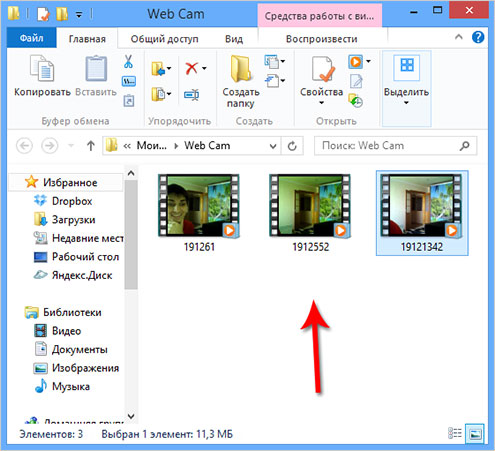
Як зробити відео з веб -камери комп'ютера та програми ноутбука для написання відео з комп'ютерної камери та ноутбука
На додаток до відео, ви також можете зробити прості фотографії, натиснувши піктограму камери зліва від червоної кнопки. Мікрофон можна налаштувати, натиснувши " Пристрій»Праворуч від червоної кнопки:
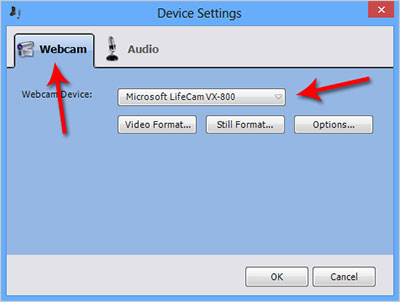
Як зробити відео з веб -камери комп'ютера та програми ноутбука для написання відео з комп'ютерної камери та ноутбука
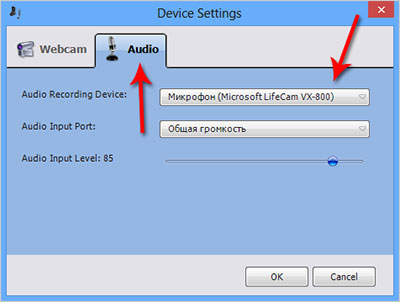
Як зробити відео з веб -камери комп'ютера та програми ноутбука для написання відео з комп'ютерної камери та ноутбука
